Panneau Requête : Description
Le panneau Requête est un éditeur SQL intelligent pour saisir des requêtes dans la base de données sélectionnée. Une fois la requête saisie, cliquer sur Exécuter la commande de la fenêtre de Requête de la base de données exécute la requête et affiche le résultat et les messages d'exécution dans le panneau Résultats/Messages. Vous trouverez une description du mode de fonctionnement des requêtes dans la section suivante, Panneau Requêtes : Travailler avec des requêtes. Dans cette section, nous décrivons les fonctions principales du panneau Requête :
•Icônes Éditeur SQL dans la barre outils de Requête de base de données
•Définition des régions dans un script SQL
•Insertion de commentaires dans un script SQL
Icônes Éditeur SQL dans la barre d'outils Requête de Base de données
Les icônes suivantes contenues dans la barre outils de la fenêtre Requête de base de données sont utilisées pour le travail avec l'Éditeur SQL :
Icône | Commande | Fonctionnement |
| Exécuter requête | Exécute l'instruction SQL sélectionnée actuellement. Si le script contient plusieurs instructions et aucune d'entre elles n'est sélectionnée, alors elles seront toutes exécutées. |
| Importer fichier SQL | Ouvre un fichier SQL dans l'Éditeur SQL. |
| Exporter fichier SQL | Enregistre les requêtes SQL dans un fichier SQL. |
| Annuler | Annule un nombre illimité d'éditions dans l'Éditeur SQL. |
| Rétablir | Rétablit un nombre illimité d'éditions dans l'Éditeur SQL. |
| Options | Ouvre le dialogue Options de l'Éditeur SQL. |
| Ouvrir requête dans DatabaseSpy | Ouvre le script SQL dans l'application DatabaseSpy d'Altova. |
Options Éditeur SQL
Cliquer sur l'icône Options dans la barre outils de Requête de base de données pour faire apparaître le dialogue d'Options (capture d'écran ci-dessous). Une page de paramètres peut être sélectionnée dans le panneau de gauche, et les options de cette page peuvent être sélectionnées. Cliquer sur le bouton Restaurer les pages par défaut pour réinitialiser les options sur cette page à leurs paramètres d'origine.
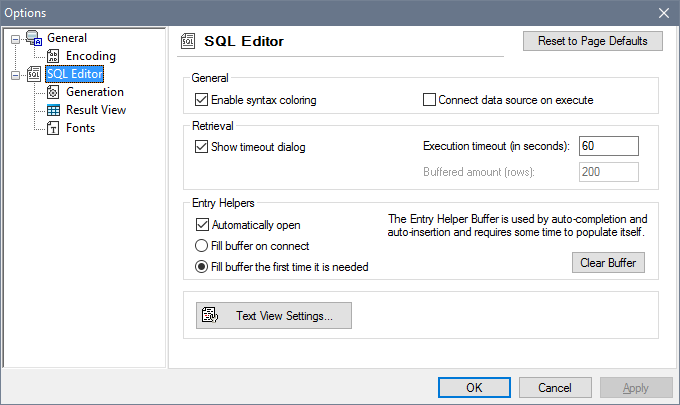
Général | Encodage
Options de configuration de l'encodage de nouveaux fichiers SQL, de fichiers SQL existants pour lesquels l'encodage ne peut pas être détecté et pour la configuration du Byte Order Mark (BOM). (Si l'encodage des fichiers SQL existant peut être détecté, les fichiers sont ouverts et enregistrés sans changer l'encodage.)
Éditeur SQL
Options pour allumer et éteindre par basculement la couleur de la syntaxe et des connexions de source de données lors de l'exécution. Un délai d'expiration peut être défini pour l'exécution de la requête et un dialogue de modification du délai d'expiration peut également être affiché si le délai spécifié est dépassé. Les assistants à la saisie sont des assistants qui font partie de la fonction de remplissage automatique. Lorsque vous saisissez une déclaration SQL, l'éditeur affiche une liste de suggestions de remplissage automatique sensible au contexte. Ces suggestions peuvent être configurées pour apparaître automatiquement. Si l'affichage automatique est désactivé, vous pouvez demander une suggestion de remplissage automatique dans l'éditeur SQL en appuyant sur Ctrl+espace. La temporisation pour les informations de l'aide à la saisie peut être remplie au moment de la connexion à la source de données ou bien lorsqu'elle sera nécessaire pour la première fois. Le bouton de configuration du Mode Texte ouvre un dialogue dans lequel vous pourrez spécifier des paramètres comme des retraits et la taille du texte de l'onglet dans l'éditeur SQL.
Éditeur SQL | Génération SQL
L'application génère des instructions SQL lorsque vous glissez des objets provenant du panneau Navigation dans le panneau Requête. Les options pour la génération d'instruction SQL peuvent être définies dans l'onglet Génération SQL. Utiliser la fenêtre de liste Base de données pour sélectionner un type de base de données et configurer la génération d'instruction de manière individuelle pour les types de base de données variés avec lesquels vous travaillez. L'activation de la case à cocher Appliquer à toutes les bases de données permet de configurer les options actuellement sélectionnées pour toutes les bases de données. Les options comprennent l'ajout de points-virgules aux instructions et le placement des identifiants entre des caractères d'échappement.
Éditeur SQL | Affichage résultat
Options de configuration de l'onglet Résultat.
Éditeur SQL | Police
Options de configuration du style de police du texte dans l'Éditeur de texte et dans l'Affichage résultat.
Définition des régions dans un script SQL
Des régions sont des sections dans les scripts SQL qui sont marquées et déclarées en tant qu'une unité. Les régions peuvent être réduites et agrandies pour cacher ou afficher les parties du script. Il est également possible d'imbriquer des régions dans d'autres régions. Les régions sont délimitées par les commentaires --region et --endregion, placés respectivement avant et après la région. Optionnellement, les régions peuvent être dénommées, le nom sera saisi après le délimiteur --region (voir capture d'écran ci-dessous).
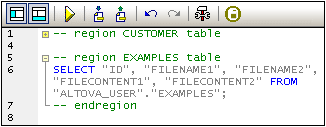
Pour insérer une région, sélectionner l'/les instruction/s à effectuer dans une région, cliquer avec le bouton de droite et sélectionner Insérer région. La région à agrandir et réduire est créée. Ajouter un nom si vous le souhaitez. Dans la capture d'écran ci-dessus, veuillez noter la numérotation de lignes. Pour retirer une région, supprimez les deux délimiteurs --region et --endregion.
Insertion de commentaires dans un script SQL
Vous avez la possibilité de décommenter les textes contenus dans un script SQL. Ces portions du script sont ignorées lorsque le script est exécuté.
•Pour décommenter un bloc, marquer celui-ci, cliquer avec la touche de droite et sélectionner Insérer/Supprimer commentaire de bloc. Pour supprimer le commentaire de bloc, marquer le commentaire, cliquer avec le bouton de droite et sélectionner Insérer/Supprimer commentaire de bloc.
•Pour décommenter une ligne ou une partie de ligne, placer le curseur sur le point où le commentaire de ligne devrait démarrer, marquer le commentaire, cliquer avec le bouton de droite et sélectionner Insérer/Supprimer commentaire de ligne. Pour retirer le commentaire de ligne, marquer le commentaire, cliquer avec le bouton de droite et sélectionner Insérer/Supprimer commentaire de ligne.
Utilisation des signets
Des signets peuvent être insérés dans des lignes spécifiques vous permettant ensuite de naviguer dans les signets du document. Pour insérer un signet, placer le curseur dans la ligne où vous souhaitez ajouter un signet, cliquer avec le bouton de droite et sélectionner Insérer/Supprimer signet. Pour vous rendre dans le signet suivant ou précédent, cliquer avec le bouton de droite et sélectionner respectivement Aller au signet suivant ou Aller au signet précédent. Pour supprimer un signet, placer le curseur sur la ligne contenant le signet que vous souhaitez supprimer, cliquer avec le bouton de droite et sélectionner Insérer/Supprimer signet. Pour retirer tous les signets, cliquer avec le bouton de droite et sélectionner Supprimer tous les signets.